先日、友人の工場に用があり出向いた際、防犯カメラが取り付けてあり、おすすめだ。という話を聞いたので、早速その日のうちに注文して、翌日には手元に。
早速カクイチガレージに防犯カメラの取り付けを行いましたので、防犯カメラの取り付けについて、簡単に紹介していきます。
今回、取り付けた防犯カメラは、tp-linkのtapoC520WSという商品になります。
取り付けた防犯カメラ

冒頭でもお伝え済みですが、今回取り付けた防犯カメラは、tp-linkのtapoC520WS。
専用アプリを使用して、どこからでもカメラの映像確認はもちろん、遠隔操作でカメラの向きを自在に変更することも可能です。
また、マイク機能が付いているため、スマホアプリから通話をすることも可能です。
ガレージに防犯カメラ取り付け/tapoC520WS

今回取り付けたtapoC520WSは、電源はコンセントに差し込むだけでOKなので、純粋にカメラ本体を取り付け箇所に固定するだけの作のみ。電気工事不要で、すぐに防犯カメラを使用することが可能です。
※マイクロSDは付属しませんので、そちらだけ別途で購入。128GBのSDを入れてあります。
今回は、ガレージの壁にカメラの取り付けをしました。
付属品に、ビスの固定位置のシールがありますので、そちらを壁に貼り付け、ドリルビスを使用してカメラ取り付け用のブラケットを固定しました。固定用のビスが付属しますが、そちらはドリルビスでは無いため、ドリルビスを使用する場合は、購入が必要です。
ブラケットの中心部分に開けてある穴はカメラの配線を通すための穴になります。配線を通し終わったら、エアコン設置の際に使用される、パテで中から穴を塞ぎます。


ブラケットの固定ができたら、そのブラケットにカメラを差し込み、横から付属のビス2本で固定してやれば、カメラの設置作業が完了です。
あとは、中で電源用の線を接続し、電源のプラグコードをコンセントに差し込んでやればOK。


配線隠し用のボックスにLANケーブルのカプラーと電源コード接続箇所を隠すつもりでいましたが、丁度メインの柱の裏に隠れる形で取り付けしたため、使用しませんでした。
カメラ本体の取り付けを終えたら、あとは専用のアプリ(取扱説明書にアプリのQRコードあり)をスマホでインストールし、アプリの中の手順を踏んで接続を終えれば全て終了です。
- カメラのスマホの接続
- カメラとWi-Fiの接続
この接続が完了すると、スマホ1つで映像の確認やカメラの位置等、遠隔操作が可能です。
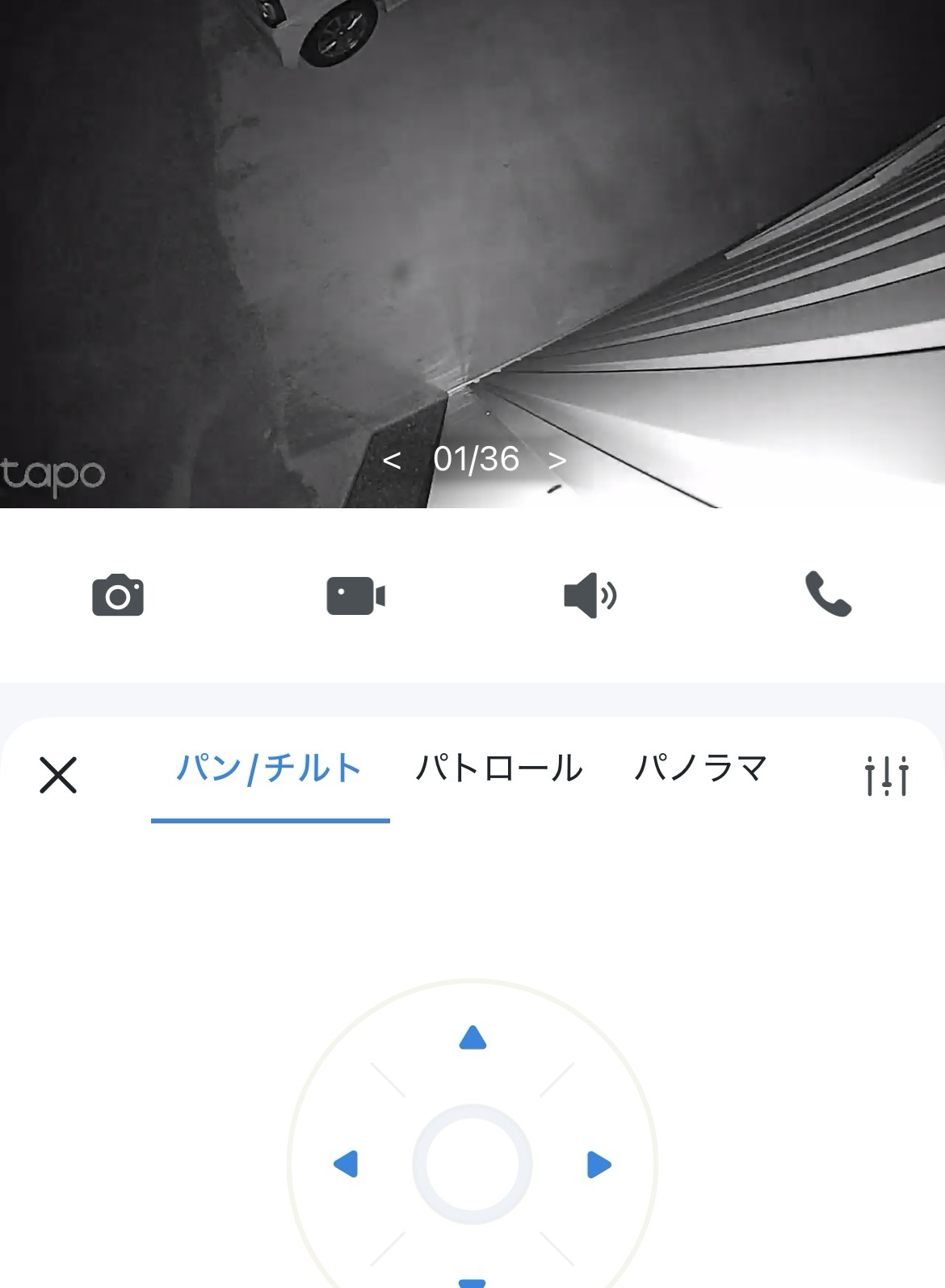
※真夜中(街灯なし)の映像
今回、ガレージではWi-Fiを飛ばしていない状況下での使用だったこと、家のルーター設置場所からカメラ取り付け位置の兼ね合いから、Wi-Fiが届かず…。(ちょっぴり電波が弱い状態。)
そのため、カメラと同時にWi-Fi中継機を購入し、家のWi-Fiでガレージの防犯カメラを使用しています。

まとめ

今回、このカメラを使用するきっかけになったのは、友人が使用していて取り付けも使い勝手も良いということで購入しましたが、Amazonでのレビューを見てみると、レビューの数も評価もかなり高い防犯カメラです。
取り付けも簡単、アプリとの接続も簡単なので、DIYで防犯カメラの取り付けを検討されている方にはかなりおすすめかと思います。
今の所、不満は特に見当たりません。
もう一台、増大予定です。
それでは。
▪️関連記事はこちら



